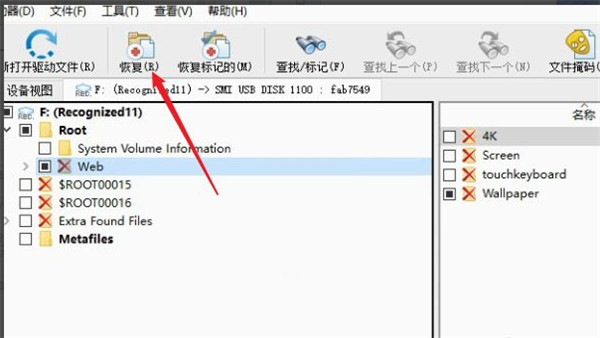rstudio怎么恢复数据?rstudio数据恢复使用教程
rstudio怎么恢复数据?rstudio恢复数据软件采用全新独特的数据恢复技术,为用户提供了非常全面的数据恢复恢复解决方案,包含了从 NTFS、NTFS5、ReFS、FAT12/16/32、exFAT、HFS/HFS+中恢复文件,具体要怎么进行恢复操作呢?来看看详细的教程吧。
rstudio怎么恢复数据?
1、以恢复u盘数据为例,首先先把U盘插入到电脑上,然后打开运行软件R-studio进入主界面。
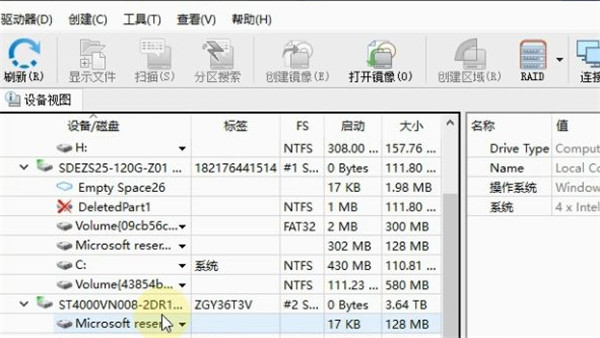
2、在设备视图中显示出系统中的所有磁盘信息,找到并选中要恢复的盘符,同时在右窗口会显示当前磁盘的相关信息。
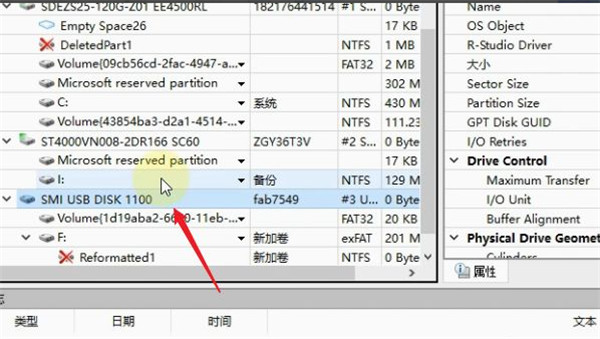
3、盘符选中以后点击工具栏上的【扫描】按钮,弹出扫描设置窗口。
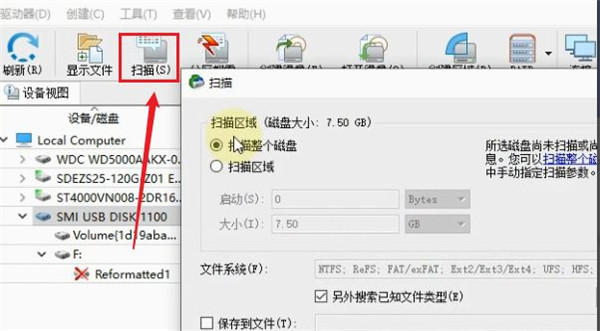
4、在扫描区域中设置要扫描的范围,一般我们都是使用整个磁盘扫描,文件系统中可以选择磁盘的格式。直接点击【扫描】按钮。
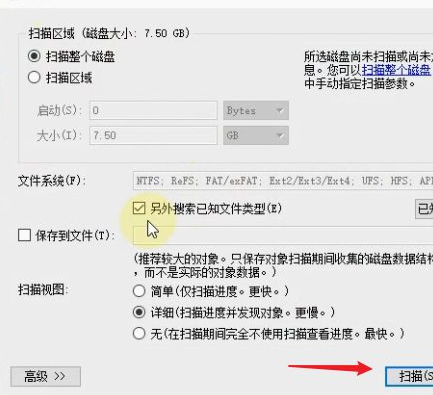
5、此时软件就会自动进入扫描状态,在状态栏可以看到扫描的进度,磁盘越大所花的时间会越长,接下去就是等待完成。
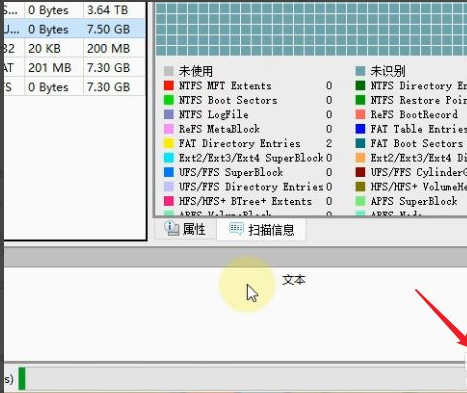
6、扫描完成后,双击进入盘符就进入到目录列表,左边就是所有扫描出来的被删除的目录,点击进入目录可以到里面的文件。
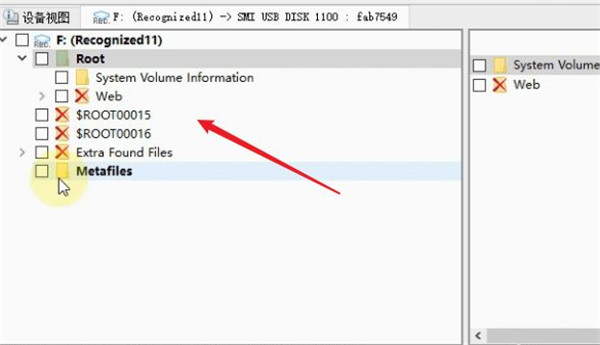
7、勾选上要恢复的文件,右击选择“恢复”菜单,在弹出的窗口中设置新保存的路径。

8、这样我们就可以把所有需要的文件或文件夹全部恢复回来了。